In poche parole, quello che fa questa opzione è dire ad un oggetto che fa parte di un gruppo di foratura di ‘forare’ secondo la maschera di opacità che è stata applicata ad esso.
Ovviamente, per capire di cosa si sta parlando, è opportuno assicurarsi di aver compreso cosa sono i gruppi di foratura (vedi l’articolo sull’opzione Fora nel gruppo).
L’opzione ‘Opacità/masch. definisce forma di foratura‘ si usa quando c’è un gruppo di foratura e quando ci sono dei metodi di fusione colore diversi da ‘Normale’. Prova a vedere come funziona eseguendo questo esercizio di prova:
- Disegna un rettangolo blu, che servirà da sfondo; poi due rettangoli, uno rosso e uno giallo che si sovrappongono l’uno con l’altro, come in figura:
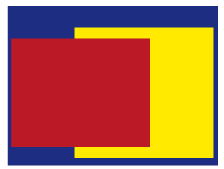
- Imposta il metodo di fusione ‘Sovrapponi’ per il rettangolo rosso; ottieni questo risultato:
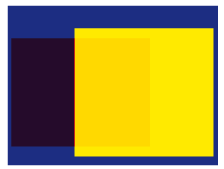
- Raggruppa il rettangolo giallo e il rettangolo rosso, e spunta poi l’opzione ‘Fora nel gruppo’; il rettangolo rosso è come si sovrapponesse solo al blu dello sfondo, bypassando il rettangolo giallo:
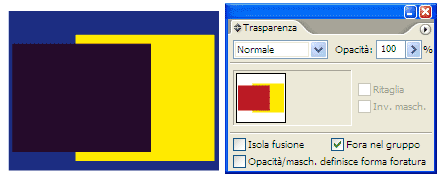
- Seleziona il rettangolo rosso con lo strumento Selezione diretta (A); crea una maschera di opacità per questo oggetto (facendo doppio clic nell’area di fianco alla miniatura nella paletteTrasparenza); come maschera di opacità usa un rettangolo con gradiente orizzontale bianco-nero:
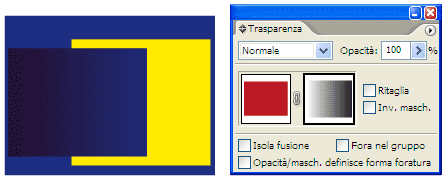
- Clicca sulla miniatura del rettangolo rosso e spunta l’opzione ‘Opacità/masch. definisce forma foratura’. Come vedi, la foratura del rettangolo giallo segue l’andamento della maschera applicata al rettangolo rosso: dove la maschera è più bianca fora tanto (si vede di più il blu dello sfondo), dove la maschera è nera fora meno (si vede di più il giallo):
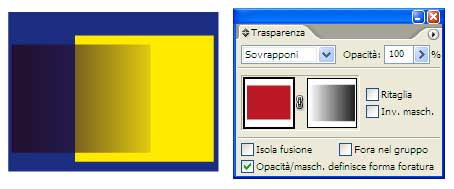
Questa opzione permette di creare degli effetti di trasparenza piuttosto sofisticati; i risultati si possono apprezzare di più quando si ha a che fare con oggetti più complessi di quelli usati nell’esercizio qui sopra.
Ad esempio, qui si vede l’effetto applicato ad una scritta.
- Si parte da questa situazione:

- Si applica il metodo colore scurisci alla scritta; poi si raggruppa all’etichetta bianca, e si fora nel gruppo, ottenendo questo risultato:

- Dopodiché si applica una maschera radiale alla scritta ‘fruit’, e si spunta ‘Opacità/masch. definisce forma di foratura’; si ottiene questo risultato:
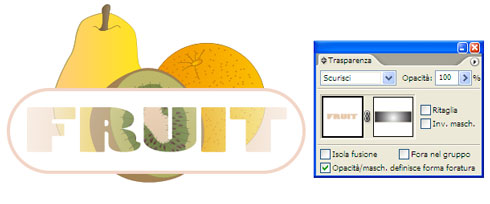
Spero di essere riuscita a fare un po’ più chiarezza sull’opzione ‘Opacità/masch. definisce forma foratura’, che mi pare sia spiegata piuttosto male sia nell’Help di Illustrator sia in molti libri e manuali che mi è capitato di vedere.
non mi riesce, mi perdo al punto 4, quando dici “come maschera di opacità usa un rettangolo con gradiente orizzontale bianco-nero” intendi che devo disegnare un altro quadrato con una sfumatura dal bianco al nero?
ok, ho capito, ho portato il riquadro con la sfumatura sopra quello che inizialmente era rosso e mi ha dato l’effetto
@Vincenzo: esatto, proprio così! Sei stato bravo a venirne fuori, lo so che è molto difficile! ;(
Purtroppo al passaggio 2 quando do il comando “sovrapponi” all’oggetto rosso lui mi diventa invisibile sopra ai restanti quadrati se invece lo porto fuori dai riquadri (blu\giallo) risulta del suo colore di partenza (rosso)